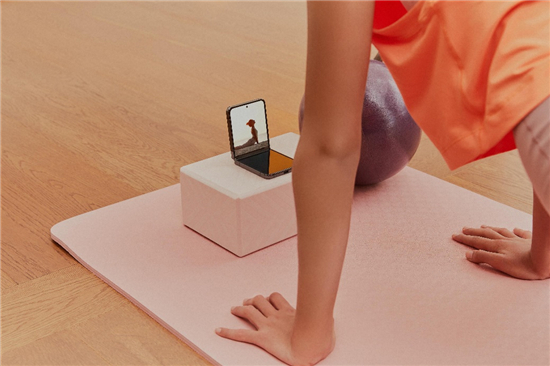电脑在我们的工作和学习中我们使用的都非常的频繁了,一些平时可以用到的小技巧,你知道多少呢?比如说,在你使用的过程中,你的电脑出现这样的故障,电脑任务栏上去了,电脑任务栏变宽了,或者一些关于任务栏的故障情形,那么遇到这样的情况,我们应该怎么去还原呢?小编今天就来给大家介绍下!
电脑任务栏怎么还原到下面?
 (相关资料图)
(相关资料图)
工具/原料
任务栏还原
方法/步骤
1、任务栏还原最简单的方法就是【将鼠标放在任务栏上,然后按住鼠标左键,将任务栏拉到屏幕下方来】,这是最快的方式;
2、如果你不想你的任务栏总是跑的话怎么办呢?我们找到【控制面板】;
3、然后在控制面板中找到【任务栏和开始菜单】,单击进入设置
4、我们找到【锁定任务栏】按钮,单击鼠标选择它就可以了;如果你觉得你想隐藏任务栏在按钮处打钩就可以了;
5、下方是通知区域的设置,可以设置是否显示时钟和隐藏不活动的菜单,这个根据自己的爱好设置就可以了;
6、如果你还想进一步设置通知区域的图标,可以点击【自定义】,在自定义中可以对当前项目和过去显示的项目进行设置显示类型,设置好了之后点击【确定】就可以了。
电脑任务栏变宽了怎么还原
第一种:任务栏变宽了,且无法用鼠标拉窄;鼠标右键点击“任务栏”空白处,在弹出菜单中将“锁定任务栏”前面的勾去掉,然后还是右键点击“任务栏”空白处,弹出菜单中指向“工具栏”,只保留“语言栏”和“快速启动”前面的勾,其他全部取消勾选状态;最后使用鼠标拉动任务栏上方的边缘,当鼠标图标变成上下箭头时,往下拉,直到任务栏还原为止;
第二种:任务栏不见了,鼠标移动到屏幕下方任务栏自动弹出,但鼠标一离开任务栏又不见了;首先将鼠标移动至屏幕最下方,将任务栏显示出来,鼠标右键点击“任务栏”空白处,在弹出菜单中选择“属性”,此时将打开“任务栏和开始菜单属性”,将“自动隐藏任务栏”前面的勾取消,点击“确定”退出即可;
总结:误操作是导致此类问题出现的主要原因,如果使用上述方法仍然无法解决任务栏变宽了怎么办、任务栏怎么还原,任务栏不见了,可能是木马病毒感染造成的,建议使用杀毒软件执行全盘扫描,在通过360安全卫士的系统修复功能便能够解决。
以上给大家所介绍的就关于电脑任务栏怎么还原到下面以及电脑任务栏变宽了怎么还原的相关介绍,我们在平时的使用中遇到一些故障是很正常的,我们的手机用的时候久了也是会出现问题的,道理是一样的哦,所以说我们要做的就是掌握一些知识必要的时候来应付这些事情,希望小编的介绍能够给大家带来一些帮助哦!
关键词: 电脑任务栏怎么还原到下面